add와 commit
1. 타임캡슐에 담기 (add)
- 프로젝트의 변경사항들을 타임캡슐(버전)에 담아봅시다.
- #1. git add 파일명으로 파일을 타임캡슐에 담습니다.
→ git add tigers.yaml를 입력한 후, git status를 입력하면 다음과 같이 나오는 것을 확인할 수 있습니다.
→ Changes to be committed: 는 커밋할 준비가 되었음을 나타냅니다.
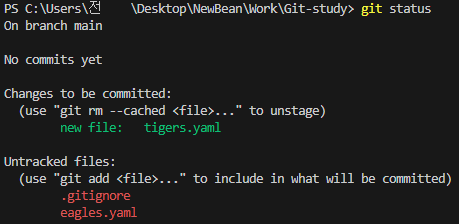
- 이번엔 git add .를 입력하여, 모든 파일을 타임캡슐에 담아봅시다.
→ git status를 입력해서 보면, 모든 파일이 커밋할 준비가 되었음을 확인할 수 있습니다.
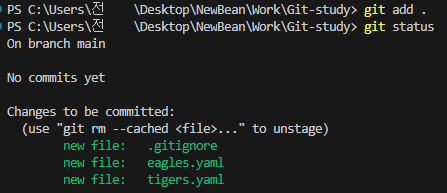
2. 타임캡슐 묻기 (commit)
- 이번엔 타임캡슐을 묻어봅시다!
- #1. git commit 명령어를 입력하면 다음과 같은 화면이 나타납니다.

- #2. 명령어 i를 눌러 insert 모드에 들어간 후, First Commit이라고 입력해봅시다.

- #3. 그 다음, esc를 누른 뒤, :wq라고 입력하여 저장하고 나갑니다.
- #4. 그 후, git commit를 입력하면, git log를 입력해봅시다.
→ 그러면 커밋의 일련번호와 저장시간 및 커밋 이름이 나타나게 됩니다.
※ git commit -m "메세지 내용"을 입력하면, 커밋 메시지까지 함께 작성이됩니다.

- #5. 이번엔 다시 커밋을 하기 전에, eagles.yaml 파일을 삭제하고, tigers.yaml에서 manager를 Son으로 변경해봅시다.
- #6. 그 다음, bears.yaml 파일을 생성 후, 다음과 같이 입력해줍니다.
team: Bears
manager: Cho
member:
- Lee
- Kim
- Na
- #7. git status를 입력하면, 다음과 같이 나타납니다.
→ deleted는 삭제된 파일을 나타내고, modified는 내용이 변경된 파일을 나타냅니다.
→ 또한, bears.yaml 파일이 추가되었음을 확인할 수 있습니다.
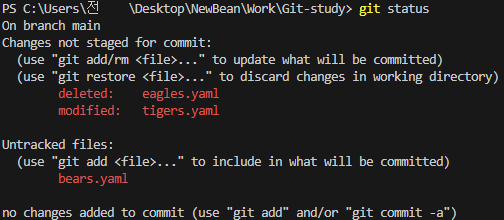
- #8. git add .로 추가하고 git status를 입력하면, 변경된 것들이 타임캡슐에 담아졌음을 확인할 수 있습니다.
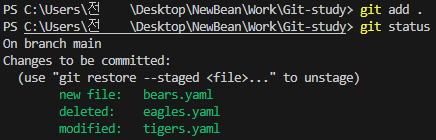
- #9. git commit -m "Replace Eagles with Bears"라고 입력한 후, git log를 입력해 제대로 커밋되었는지 확인합니다.
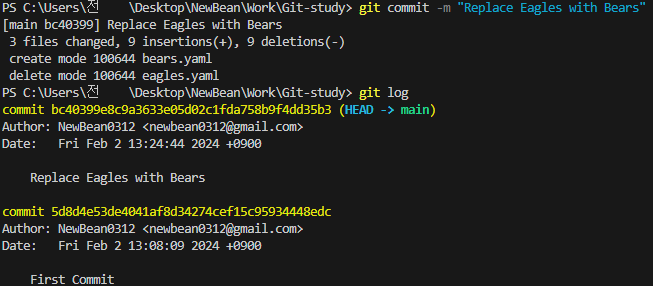
3. 번외
- git commit -am "메세지 내용"으로 add와 commit를 한번에 할 수 있습니다. (새로 추가된 파일이 없을 때만 가능)
- #1. tigers.yaml의 member에 Kim을 추가한 뒤, git commit -am "Add Kim to Tigers"를 입력에 한번에 추가 및 커밋을 해줍니다.
- #2. dolphins.yaml 파일을 생성한 후, 다음과 같이 입력한 뒤, git add .과 git commit -m "Add team Dolphins"라고 입력해서 커밋해줍니다.
team: Dolphins
manager: Cha
member:
- Nam
- Lee
- Choi
- Kang
- #3. 마지막으로 dolphins.yaml를 삭제한 후, bears의 manager를 Jeon으로 바꿔줍니다.
- #4. 그 다음 panthers.yaml을 추가하고 다음과 같이 입력한 뒤, git add .과 git commit -m "Replace Dolphins with Panthers"라고 입력하여 커밋해줍니다.
team: Panthers
manager: Kang
member:
- Choi
- Park
- Shin
3. 정리하며
- 지금까지 add와 commit에 대해 알아보았습니다.
- 다음 시간엔 reset과 revert에 대해 알아보겠습니다.
reset과 revert
reset과 revert 1. reset reset에 대해 알아봅시다! reset은 Git에서 변경 내용을 되돌리거나 작업 디렉토리를 이전 커밋 상태로 되돌리는 데 사용되는 명령어입니다. reset을 이용하여, 이전 커밋 상태로
newbean-j.tistory.com
※ 이 글은 얄팍한 코딩사전 님의 유튜브 강의를 참고하였습니다.
'Back-End Study > Git & GitHub' 카테고리의 다른 글
| 브랜치(branch) (0) | 2024.02.05 |
|---|---|
| reset과 revert (0) | 2024.02.02 |
| .gitignore (0) | 2024.01.31 |
| SourceTree (0) | 2024.01.30 |
| Git 최초 설정 (0) | 2024.01.29 |

